Android ve iPhone'unuzda YouTube Uygulamasının Çökmesini Düzeltmenin 10 Yolu
Yayınlanan: 2023-04-20YouTube, aylık 2 milyardan fazla aktif kullanıcısı olan süper popüler bir hizmettir. İnsanlar YouTube'u müzik videoları, komedi skeçleri, vlog'lar, eğitim videoları, haberler ve daha fazlasını içeren çok çeşitli videoları izlemek için kullanıyor. Son raporlara göre, ortalama bir kullanıcı YouTube'da video izleyerek oturum başına 40 dakikadan fazla zaman harcıyor.
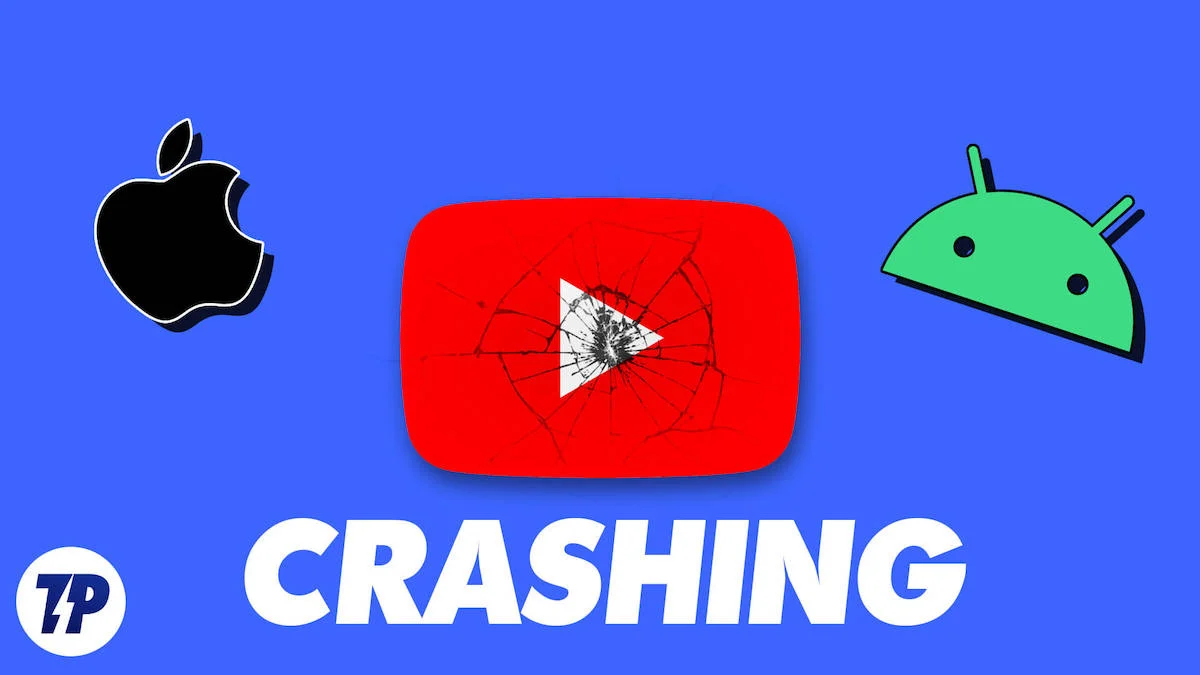
YouTube harika bir eğlence ve bilgi kaynağıdır, ancak bazen çökmeler ve diğer sorunlar yaşanır. Bu, özellikle en sevdiğiniz videoyu izlerken sinir bozucu olabilir.
Eski uygulama sürümleri, ağ sorunları, yetersiz depolama alanı, cihazla ilgili sorunlar ve daha fazlası gibi YouTube uygulamalarının kilitlenmesine neden olabilecek çeşitli nedenler vardır. Ancak çoğu durumda, basit sorun giderme adımlarını izlerseniz bu sorunlar kolayca çözülebilir.
Bu kılavuzda, YouTube uygulamasının cihazınızda neden kilitlendiğini daha ayrıntılı olarak ele alacağız ve akıllı telefonunuzdaki YouTube uygulaması kilitlenme sorunlarını kolayca nasıl çözeceğinizi göstereceğiz. Vakit kaybetmeden başlayalım.
İçindekiler
Akıllı Telefonunuzda YouTube'un Çökmesinin Olası Nedenleri
- Eski YouTube uygulaması : Akıllı telefonunuzda YouTube uygulamasının çökmesine neden olan en yaygın sorun, uygulamanın eski olması durumudur. YouTube uygulamasının eski sürümü, cihazınızla uyumlu olmayabilir veya en son donanım ve yazılım için optimize edilmemiş olabilir ve ayrıca YouTube uygulamasının sorunsuz çalışmasını engelleyen hatalar içerebilir.
- Yetersiz depolama : Yetersiz depolama, akıllı telefonunuzda YouTube'un çökmesine neden olabilecek başka bir yaygın sorundur. Bunun nedeni, uygulamanın çalışması için belirli bir miktarda depolama alanı gerektirmesidir. Depolama alanı sınırlıysa, sistem uygulamanın çalışmasını otomatik olarak durduracaktır.
- Ağla ilgili sorunlar : YouTube uygulamasının çalışması için sabit bir internet bağlantısı gerekir. Ağ sorunlarınız varsa, içeriği yüklemeye çalışırken YouTube uygulamasının yanıt vermemesine veya çökmesine neden olabilir.
- YouTube kapalı : YouTube kapalıyken, uygulamayı kullanmaya çalıştığınızda videoları oynatamama, hata mesajları veya çökmeler gibi bir dizi sorunla karşılaşabilirsiniz. YouTube kapalı kalma süresi genellikle YouTube sunucusuyla ilgili sorunlardan kaynaklanır. Bazı durumlarda YouTube, siber saldırılar veya güvenlik ihlalleri nedeniyle de çökebilir. Çoğu durumda, kesinti süresi geçicidir ve sorun çözüldüğünde platform normale dönecektir. Kullanıcılar olarak, sorun çözülene kadar yapabileceğimiz pek bir şey yok.
- Üçüncü taraf uygulamaları : Akıllı telefonunuzdaki Youtube uygulamalarının çökmesinin bir başka nedeni de, üçüncü taraf uygulamalarının müdahalesidir. Akıllı telefonunuzda yüklü olan diğer uygulamalar YouTube ile çakıştığında ve uygulamanın arızalanmasına neden olduğunda bu durum söz konusu olabilir.
- Cihaz yazılımı sorunu : Cihaz yazılımı, YouTube uygulamasının akıllı telefonunuzda kilitlenmesine de neden olabilir. Bunun nedeni eski sistem yazılımı, uyumsuz aygıt donanımı veya bozuk sistem dosyaları kullanıyor olmanız olabilir.
YouTube Uygulaması Kilitlenme Sorununu Doğru Şekilde Giderin
Akıllı Telefonunuzu Yeniden Başlatın
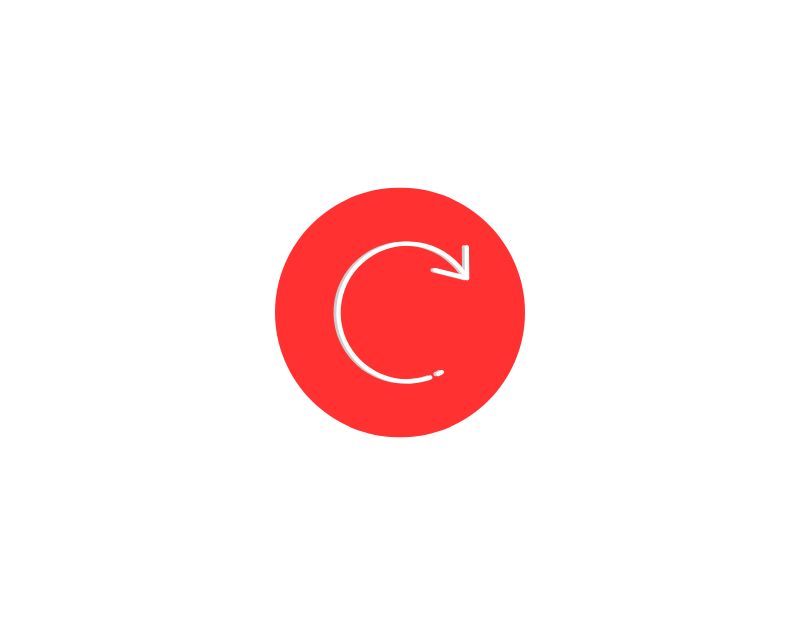
Önce basit sorun giderme teknikleriyle başlayalım. Akıllı telefonunuzu yeniden başlatın. Akıllı telefonunuzu yeniden başlatmak, cihaz hafızasını ve o anda akıllı telefonda çalışmakta olan tüm işlemleri temizleyecektir. Bu, akıllı telefonunuzda YouTube uygulamasının çökmesine neden olan geçici hataların veya çakışmaların düzeltilmesine yardımcı olabilir.
Uygulama tekrar tekrar çöküyorsa, basit bir yeniden başlatma genellikle sorunu çözebilir. Ancak, telefonunuzu yeniden başlatmanın kilitlenme sorununu her zaman çözmeyebileceğini bilmek önemlidir. Sorun devam ederse, bu makalede listelenen diğer sorun giderme tekniklerini deneyebilirsiniz.
Android
- Güç menüsü görünene kadar güç düğmesini basılı tutun
- Menü seçenekleri listesinden Yeniden Başlat'a tıklayın veya yeniden başlatmak için kaydırın.
- Akıllı telefonunuz şimdi yeniden başlamaya başlayacak. Akıllı telefonunuza bağlı olarak cihazınızın yeniden başlatılması biraz zaman alabilir.
iOS
- iPhone'unuzun sağ tarafında bulunan güç düğmesini ve iPhone'unuzun sol tarafında bulunan ses kısma düğmesini basılı tutun.
- Kaydırıcının gücü görünene kadar düğmeleri basılı tutmaya devam edin. Kaydırıcıyı sürükleyin
- Kaydırıcıyı sürükleyin ve ardından kapanana kadar birkaç saniye bekleyin.
- Şimdi Apple logosunu görene kadar yan düğmeyi basılı tutun. Cihaz açılır ve şifreyi veya Face ID'yi girer.
YouTube Uygulamasını Güncelleyin

Akıllı telefonunuzdaki YouTube uygulamanızı güncelleyin. Daha önce de belirtildiği gibi, eski bir YouTube uygulamasını kullanmak çökmeler, yavaş yükleme süreleri ve video oynatma sorunları gibi çeşitli sorunlara neden olabilir. Bu sorunları önlemek için YouTube uygulamasını en son sürüme güncelleyebilirsiniz. Bunu yapmak için cihazınızdaki uygulama mağazasına gidin. Android ve iOS cihazınızda YouTube uygulamasını nasıl güncelleyeceğinizi buradan öğrenin.
Android
- Akıllı telefonunuzu açın ve Google Play Store'u açın
- Akıllı telefonunuzun sağ üst köşesinde bulunan profil resminize tıklayın
- Şimdi Uygulamaları ve cihazları yönet'e dokunun ve Mevcut Güncellemeler altında Ayrıntıları gör'e tıklayın.
- Şimdi YouTube'u arayın ve YouTube uygulamasını en son sürüme güncellemek için Güncelle'yi tıklayın.
iOS
- Akıllı telefonunuzdaki App Store'u açın
- Ekranın sağ üst köşesinde bulunan profil resminize dokunun
- Aşağı kaydırın ve güncellenebilecek uygulamalar listesinden YouTube uygulamasını bulun
- YouTube uygulamasının yanındaki Güncelle düğmesini tıklayın.
Yetersiz depolama alanı
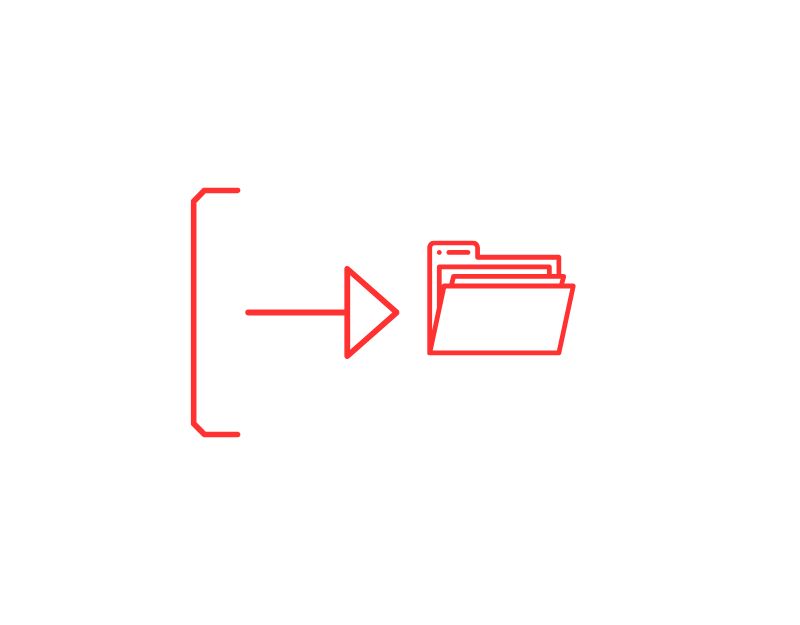
Cihazınızdaki depolama alanı bittiğinde, mobil işletim sisteminiz YouTube uygulamasını çalıştırmayı otomatik olarak durduracaktır. YouTube dahil çoğu uygulamanın çalışması için belirli bir miktarda depolama alanı gerekir. Depolama alanı sınırlı olduğunda, başka sorunlardan kaçınmak için cihazınızın işletim sistemi, ek veri eklenmesini önlemek için uygulamaların çalışmasını engeller.
Bu sorunları önlemek için akıllı telefonunuzdaki sistem belleğini boşaltabilirsiniz. Cihazınızdaki depolama alanı bittiğinde, bildirim çubuğunda sistem depolama alanının tükendiğini belirten bir uyarı görüntülenir.
Akıllı telefonunuzdaki istenmeyen dosyaları ve uygulamaları silerek veya dosyaları harici bir depolamaya veya bulut depolamaya aktararak sistem depolama alanında yer açabilirsiniz. Akıllı telefonunuzdaki depolama alanını yönetmek ve boşaltmak için Google Dosyalar uygulaması gibi uygulamaları kullanabilirsiniz. İşte Google Dosyalar uygulamasıyla sistem depolama alanını nasıl boşaltacağınıza ilişkin hızlı ve kolay adım adım bir kılavuz.
- Google Dosyalar uygulamasını akıllı telefonunuza indirin ve yükleyin.
- Alt gezinme çubuğunda Temizleme sekmesine gidin.
- Artık temiz önemsiz dosyalar, Büyük dosyalar, Kullanılmayan uygulamaları sil ve daha fazlası gibi farklı bölümler göreceksiniz.
- Tercihinize bağlı olarak herhangi bir bölüme gidin ve akıllı telefonunuzdaki istenmeyen dosyaları temizleyin.
- Files by Google uygulaması şu anda yalnızca Android için kullanılabilir.
- iPhone uygulamasındaki gereksiz dosyaları temizlemek için Cleaner for iPhone ve Smart Cleaner uygulaması gibi alternatif uygulamaları kullanabilirsiniz.
Akıllı telefonunuzda sınırlı bir depolama alanınız varsa, YouTube uygulamasından indirdiğiniz videoların sayısını da sınırlamalı ve daha önce izlediğiniz videoları silmelisiniz. Bunun nedeni, YouTube indirme işlemlerinin cihazınızda ek depolama alanı kaplayabilmesidir.
Ağ Sorunları
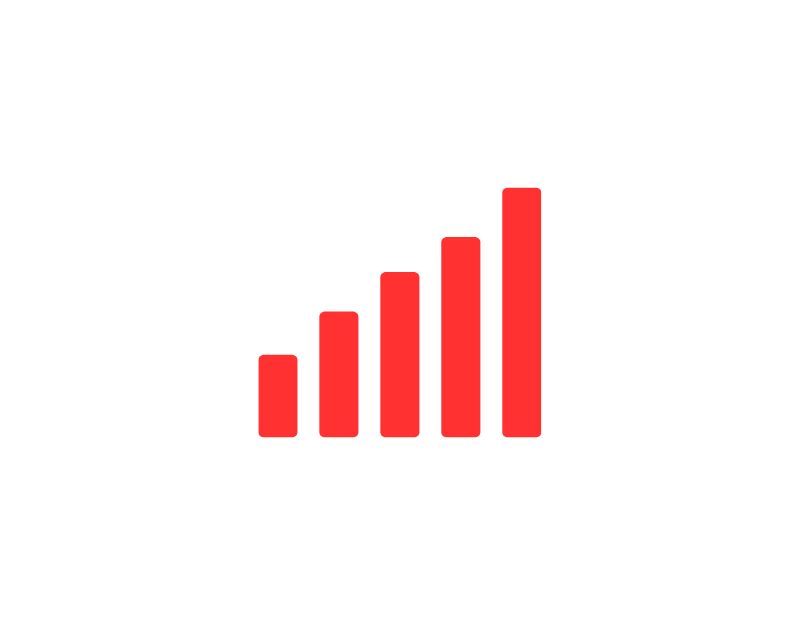
Akıllı telefonunuzdaki ağ sorunları, YouTube uygulamasının çökmesine ve yavaş video yükleme, arabelleğe alma ve YouTube uygulamasındaki diğer ağ hataları gibi diğer performans sorunlarına da neden olabilir. YouTube uygulamasındaki en yaygın ağ kodlarından bazıları 500 dahili sunucu hatasıdır.
Bu sorunu çözmek için cihazınızın internet bağlantısının iyi olup olmadığını kontrol edin. Hız testi.net gibi ücretsiz araçları kullanarak bunu kendiniz yapabilirsiniz. Hız testi URL'sini tarayıcınıza yazın ve web sitesini ziyaret ettikten sonra testi tıklayın. En az 1 Mbps indirme hızına sahip olduğunuzdan emin olun.
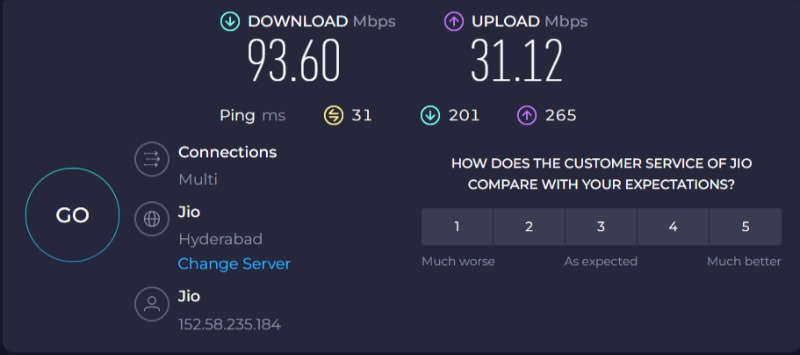
- Favori tarayıcınızı açın ve https://www.speedtest.net/ URL'sini girin. Bu, hem Android hem de iPhone'da çalışır
- Bağlantınızın hız testini başlatmak için Git'e tıklayın.
- Test sonuçları görüntülenene kadar bir süre bekleyin. Ağ bağlantınızın yükleme ve indirme hızını göreceksiniz.
- Daha önce de belirtildiği gibi, saniyede en az 1 MB indirme hızına sahip olduğunuzdan emin olun.
İlgili Okuma: [DÜZELTİLDİ] “Çevrimdışısınız. YouTube'da Bağlantınızı Kontrol Edin” Hatası
YouTube'u 1 MB/sn'nin altındaki çok yavaş İnternet bağlantılarında bile izleyebilirsiniz, ancak daha iyi video hızı ve kalitesi için daha hızlı ve daha güvenilir bağlantılara sahip olmak önemlidir.
Bazı durumlarda modeminiz veya yönlendiriciniz ağla ilgili sorunlara neden olabilir. Bu nedenle, sorunu çözüp çözmediğini görmek için modeminizi veya yönlendiricinizi sıfırlamayı deneyin.
YouTube Durumunu Kontrol Edin
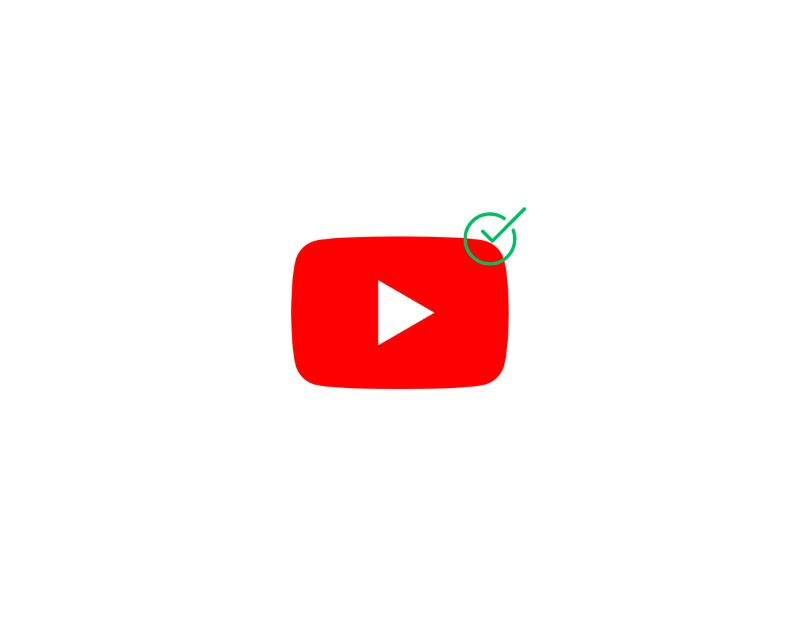
Bir başka iyi sorun giderme yöntemi de YouTube uygulamasının durumunu kontrol etmektir. Bazen, YouTube kullanılamayabilir. Bunun nedeni sunucu bakımı veya güncellemeleri veya bazı durumlarda siber saldırılar veya güvenlik ihlalleri olabilir.
Bu zamanlarda, YouTube uygulaması geçici olarak kullanılamayabilir veya performansı düşmüş olabilir. YouTube uygulamasının durumunu kontrol etmek için Down Detector gibi web sitelerini kullanabilirsiniz.

- YouTube kapalı kalma süresini hem akıllı telefonlarda hem de PC'de kontrol edebilirsiniz. Sadece tarayıcınızı açın ve https://downdetector.in/status/youtube/ URL'sine gidin.
- Ana ekranda artık YouTube uygulamasının mevcut durumunu gösteren ana metni göreceksiniz. Ayrıca aşağı kaydırarak son 24 saat içinde kullanıcı tarafından bildirilen kesintilerin sayısını görebilirsiniz.
- Alternatif olarak, Youtube uygulamasının durumunu görmek için iPhone ve Android cihazınıza Downdector uygulamasını da yükleyebilirsiniz.
YouTube uygulaması şu anda sorunla karşı karşıyaysa sorunu çözmek için kullanıcı olarak yapabileceğiniz fazla bir şey yoktur. YouTube tarafında sorun giderildikten sonra platform geri yüklenecek ve YouTube uygulamasına tekrar erişebileceksiniz. Yapabileceğiniz tek şey, sorun çözülene kadar bir süre beklemek.
YouTube Uygulamasını Durdurmaya Zorla

Akıllı telefonunuzdaki YouTube çökmesini düzeltmenin bir başka kolay yolu da YouTube uygulamasını zorla durdurmaktır. Bu, yalnızca kilitlenme sorununu çözmenize yardımcı olmakla kalmaz, aynı zamanda Android veya iPhone'unuzda YouTube uygulamasının çökmesine neden olan tüm çalışan işlemleri de siler. Uygulamayı kolayca zorla durdurabilirsiniz.
android :
- Akıllı telefonunuzu açın ve YouTube uygulamasını arayın, uygulamaya uzun basın ve I düğmesine tıklayın.
- Uygulama bilgisi bölümünde, uygulamanın çalışmasını durdurmak için Zorla Durdur düğmesine tıklayın. Akıllı telefon markasına bağlı olarak bu biraz değişir, ancak çoğu zaman Zorla Durdur metni aynıdır.
iOS :
- iOS'ta, bir uygulamayı zorla durdurmak için doğrudan bir seçenek yoktur. Çalışan uygulamaları En Son ekranından kaydırarak kolayca kapatabilir veya zorla durdurabilirsiniz.
YouTube Önbelleğini Temizle
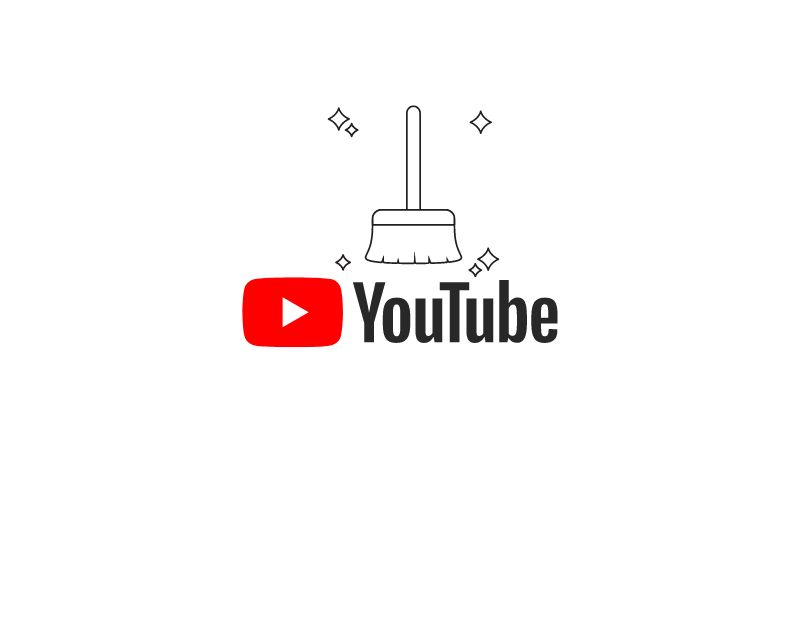
YouTube uygulamasını çıkmaya zorlamak işe yaramazsa akıllı telefonunuzdaki YouTube uygulama önbelleğini temizlemeyi deneyin. Önbelleği temizlemek, cihazınızda yer açar ve ayrıca akıllı telefonunuzdaki uygulama tarafından depolanan istenmeyen dosyaları temizler. YouTube uygulama önbelleği nasıl temizlenir.
android :
- Akıllı telefonunuzun kilidini açın ve YouTube uygulamasını bulun. Uygulamaya uzun basın ve bilgi düğmesine tıklayın.
- Şimdi Depolama kullanımını bulacaksınız. Bu, akıllı telefonunuza bağlı olarak değişebilir.
- Şimdi YouTube'un önbelleğini temizlemek için Önbelleği Temizle'yi tıklayın.
iOS :
- Akıllı telefonunuzdaki Ayarlar uygulamasını açın ve Genel ayarlara gidin
- iPhone Depolama alanına dokunun ve Youtube uygulamasını seçin.
- Şimdi Youtube uygulama önbelleğini temizlemek için "Temizle" uygulamasına tıklayın.
Uygulamayı Kaldırın ve Yeniden Yükleyin
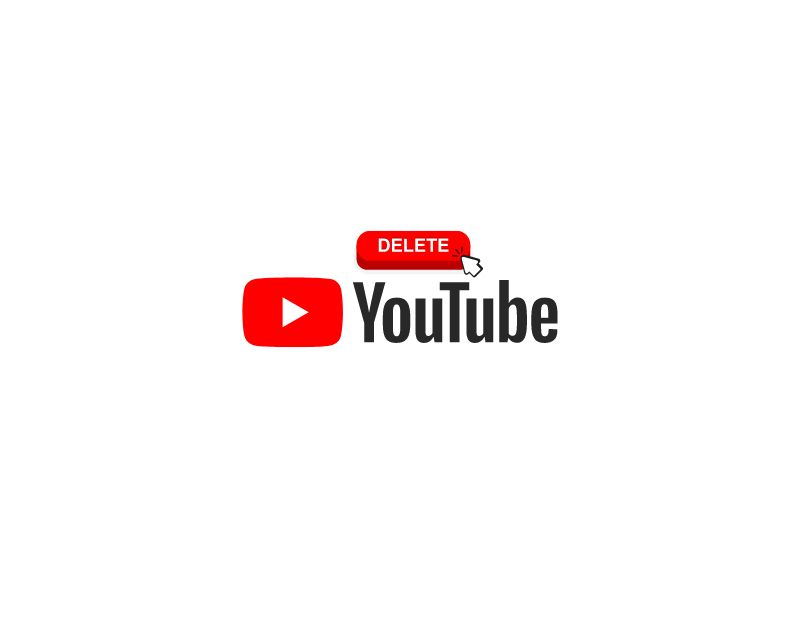
YouTube kilitlenme sorunu devam ediyorsa, YouTube uygulamasını kaldırmayı ve YouTube uygulamasının en son sürümünü akıllı telefonunuza yüklemeyi deneyin. Uygulamanın kaldırılması, önbellek dosyalarını ve uygulamayla ilgili, bozuk veya soruna neden olan verilerle çakışan diğer dosyaları siler.
Uygulamayı yeniden yüklemek size yeniden başlatma sağlar ve uygulama gerekirse yeni önbellek dosyaları ve ayarları oluşturur. Uygulamanın kaldırılması, YouTube'da çevrimdışı olarak depolanan tüm YouTube indirmelerini ve videoları da kaldırır. Abonelikleriniz ve YouTube hesabınızla ilişkili diğer ayarlar bu süreçte kaldırılmaz.
YouTube uygulamasını silmek için YouTube uygulamasına uzun basın ve YouTube uygulamasını akıllı telefonunuzdan kaldırmak için sil simgesine tıklayın.
Sistem Yazılımınızı Güncelleyin

Akıllı telefonunuzun yazılımı eskiyse, YouTube uygulamasının en son sürümüyle tam olarak uyumlu olmayabilir. Sistem yazılımınızı en son sürüme güncellemek bazen sorunun çözülmesine yardımcı olabilir. Bunun nedeni, sistem güncellemelerinin YouTube uygulamasının akıllı telefonunuzda kilitlenmesine neden olabilecek sorunları çözmeye yardımcı olabilecek hata düzeltmeleri, performans iyileştirmeleri ve diğer güncellemeleri içermesidir. Android ve iPhone'unuzda sistem yazılımınızı nasıl güncelleyebileceğiniz aşağıda açıklanmıştır.
android :
- Android akıllı telefonunuzda Ayarlar'a gidin ve Hakkında'ya gidin
- Şimdi Yazılım Güncellemesini arayın ve üzerine dokunun. Bu, telefonunuzun markasına göre değişiklik gösterebilir. Bulamıyorsanız, arama çubuğunu kullanın ve bir yazılım güncellemesi olup olmadığını kontrol edin.
- Bir güncelleme varsa, güncellemeyi indirin ve akıllı telefonunuza yükleyin. Bu, akıllı telefonunuza ve güncellemenin boyutuna bağlı olarak biraz zaman alabilir.
- Güncelleme tamamlandıktan sonra akıllı telefonunuzdaki YouTube uygulamasını açın ve sorunun devam edip etmediğini kontrol edin.
iOS :
- Akıllı telefonunuzdaki Ayarlar uygulamasını açın ve Genel ayarlara gidin
- Ardından, " Yazılım Güncellemesi " ni seçin ve mevcut bir güncelleme olup olmadığını kontrol edin.
- Güncelleme mevcutsa, “İPhone'unuza indirin ve yükleyin” seçeneğini tıklayın.
- iPhone'unuza ve güncellemenin boyutuna bağlı olarak, sistem yazılımının güncellenmesi birkaç dakika sürebilir.
- Güncelleme tamamlandıktan sonra akıllı telefonunuzdaki YouTube uygulamasını açın ve sorunun devam edip etmediğini kontrol edin.
Akıllı Telefonunuzu Sıfırlayın
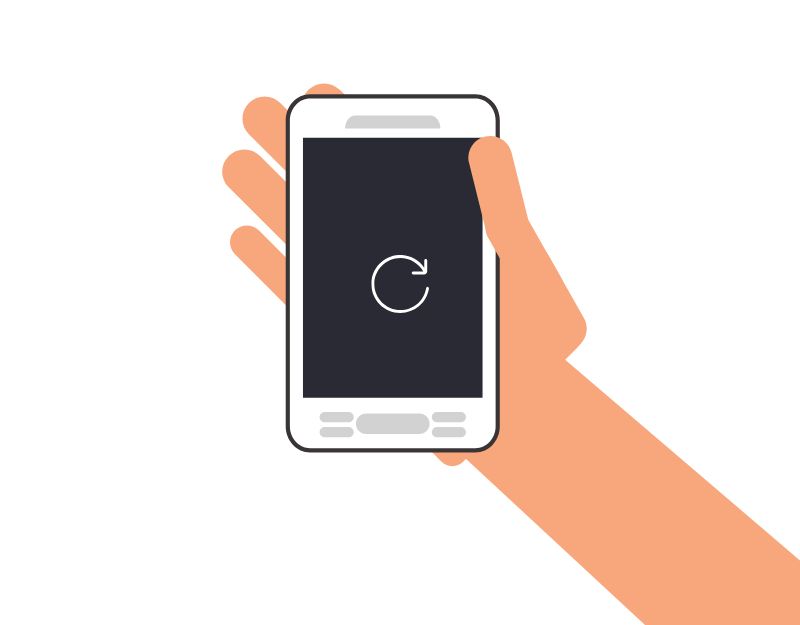
Adımlardan hiçbiri işe yaramazsa, akıllı telefonunuzu sıfırlamayı deneyin. Bu, Android veya iPhone'unuzdaki YouTube uygulamasının kilitlenmesini düzeltmelidir. Akıllı telefonunuzu tamamen sıfırladığınızda, akıllı telefonunuzdaki tüm hatalar ve uyumsuzluk sorunları ortadan kalkacak, temiz ve taze bir görünüme kavuşacaksınız.
Akıllı telefonunuzu sıfırladığınızda önemli dosyalarınızı yedeklediğinizden emin olun. Sıfırlama, cihazınızdaki tüm dosyaları kaldırır ve size yeni bir başlangıç sağlar. Bu nedenle, önemli dosyaları başka bir cihaza yedeklemeniz veya kopyalamanız önemle tavsiye edilir.
android :
Burada Android akıllı telefonunuzu ve iPhone'unuzu basit adımlarla nasıl sıfırlayacağınızı öğrenebilirsiniz. Cihazdan cihaza değişir; işte kullanabileceğiniz en yaygın yöntem. Android akıllı telefonunuzu fabrika ayarlarına sıfırlamanın akıllı telefonunuzdaki tüm verileri sileceğini unutmayın. Bu işlemi yapmadan önce önemli verilerinizi yedeklemeniz önemle tavsiye edilir.
- Android akıllı telefonunuzda Ayarlar'ı açın
- Şimdi, Sistem Ayarları'na gidin, Sıfırlama seçeneklerini arayın ve Tüm Verileri Sil'e dokunun. İstendiğinde, PIN'i girin ve İleri'ye tıklayın. Akıllı telefonunuzun sıfırlanması birkaç dakika sürecektir.
- İşlem bittiğinde, akıllı telefonunuzu yeni olarak ayarlayın.
iOS :
- iPhone'unuzdaki ayarları açın ve Genel'e dokunun.
- En altta, iPhone'u Aktar ve Sıfırla'yı tıklayın.
- Fabrika ayarlarına sıfırlamak için Tüm içeriği ve ayarları sil'e dokunun.
- Devam'a dokunun ve parolayı girin.
- Bir iCloud yedeği otomatik olarak oluşturulacaktır. Hiçbir verinin kaybolmadığından emin olmak için bir yedek oluşturmanız önemle tavsiye edilir. Zaten bir yedekleme oluşturduysanız, alttaki "Yedeği Atla" seçeneğine dokunun.
- Son olarak, tüm içeriği ve ayarları silmek için iPhone'u Sil üzerine dokunun. Bu, iPhone'unuza ve iPhone'unuzda depolanan verilere bağlı olarak biraz zaman alabilir.
YouTube Kilitlenme Sorununun Nasıl Düzeltileceği Hakkında SSS
Tüm sorun giderme adımlarını denedikten sonra Youtube uygulaması kilitlenmeye devam ederse ne yapmalıyım?
Sorun devam ederse YouTube destek ekibiyle iletişime geçmeyi deneyin. YouTube hesabınıza giriş yapın, profil resminize dokunun ve Geri Bildirim Gönder'e tıklayın. Sorunu açıklayın ve YouTube çökmesinin ekran görüntülerini ekleyin ve "Gönder"i tıklayın. YouTube destek ekibinin müsaitliğine bağlı olarak bir yanıt bekleyebilirsiniz.
Bir virüs veya kötü amaçlı yazılım Youtube uygulamasının çökmesine neden olabilir mi?
Evet, cihazınızdaki bir virüs veya kötü amaçlı yazılım YouTube uygulamasının çökmesine neden olabilir. Bu virüsler veya kötü amaçlı yazılımlar, YouTube uygulamasının işlevselliğini etkileyebilir ve çökme, donma ve yavaş performans gibi sorunlara neden olabilir. Virüsü kaldırmak için virüsten koruma uygulamaları yükleyebilir veya virüsü tamamen kaldırmak için Android akıllı telefonunuzu tamamen fabrika ayarlarına sıfırlayabilirsiniz.
Arka planda çalışan diğer uygulamaları devre dışı bırakmak, Youtube uygulamasının kilitlenme sorununu düzeltmeye yardımcı olur mu?
Arka planda çalışan diğer uygulamaları devre dışı bırakmak, potansiyel olarak YouTube uygulama kilitlenme sorununu düzeltmeye yardımcı olabilir. Arka planda birden fazla uygulama çalışırken sistem kaynaklarını tüketebilir ve bu da YouTube uygulamasının çökmesine neden olabilir.
Arka planda çalışan uygulamaları devre dışı bırakarak YouTube uygulaması için sistem kaynaklarını boşaltabilir ve potansiyel olarak uygulamanın çökme olasılığını azaltabilirsiniz.
Daha fazla okuma:
- YouTube Chrome'da Gecikiyor mu? Bu 10 Çalışma Düzeltmesini Deneyin
- Uygulamalar Android'de Çökmeye Devam Ettiğinde Nasıl Onarılır
- [Nasıl Yapılır] Web Tarayıcınızın Çökmesini Önleyin
- [Nasıl Yapılır] Chrome Sürekli Oturumu Kapatma Sorununu Düzeltme
- [DÜZELTİLDİ] Maalesef Google Play Hizmetleri Android'de Durduruldu Hatası
- Spotify Sürekli Çöküyorsa veya Kendi Kendini Kapatıyorsa Ne Yapmalı?
